Можеби се прашувате што е извршна услуга за антималвер и зошто неговата употреба на процесорот е толку голема. Во оваа статија, детално ќе ја истражиме оваа програма и ќе ви дадеме совети како да го оптимизирате користењето на нејзиниот процесор. Исто така, ќе разговараме за проблемите со висока потрошувачка на процесорот со извршна услуга за антималвер и решенија за да го решиме овој проблем.
Ако се соочувате со проблеми со перформансите поврзани со оваа програма, не грижете се, ги имаме одговорите што ви се потребни. Продолжете да читате за да дознаете повеќе за користењето на процесорот на извршната датотека на Antimalware Service и како да го поправите тоа.
Содржина
Што е извршна услуга за антималвер и зошто добива голема употреба на процесорот?
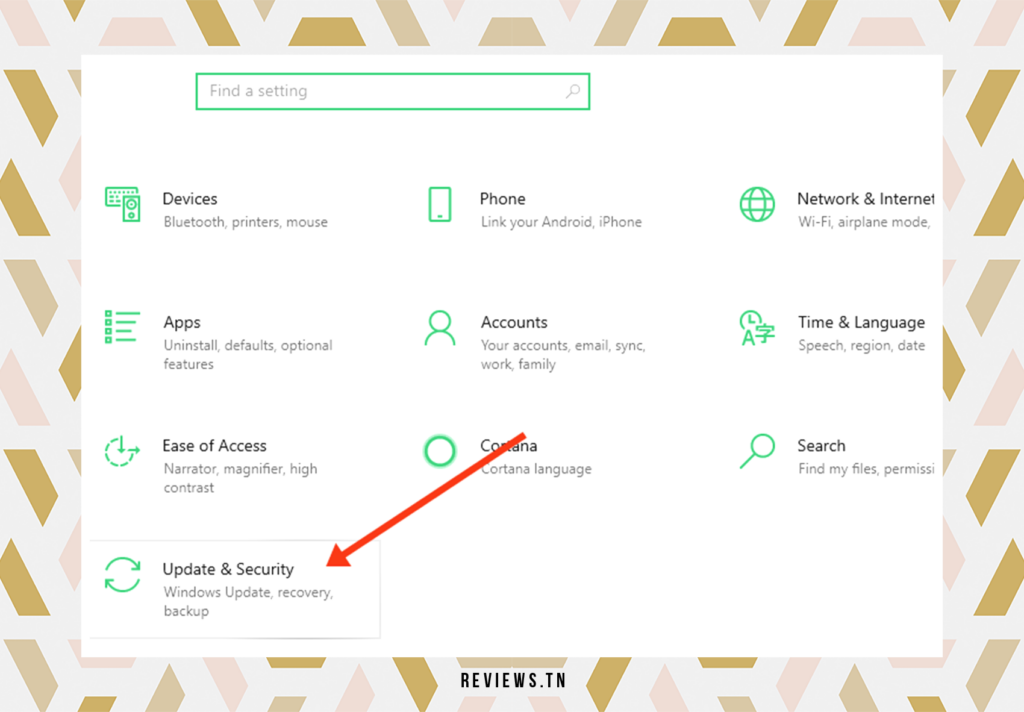
Услуга за борба против софтвер што може да се изврши, попознат како msmpeng.exe, е неопходна компонента на Безбедност на Windows кој работи континуирано зад сцената на вашиот компјутер. Дејствува како буден воин, обезбедувајќи заштита на вашиот систем во реално време од злонамерни упади, благодарение на неговите прецизни анализи на датотеки и програми што се спроведуваат редовно. Овој процес, сличен на стражарска тура, открива какви било вируси или напади со штетни намери, со цел да се истребат или да се изолираат во карантин.
Сепак, ефикасноста на овој дигитален воин има цена: понекогаш може да биде многу интензивна на процесорот. Навистина, неговата работа може да доведе до висока потрошувачка на процесорот, со што значително ги забавува перформансите на вашиот компјутер под Windows 10. Овој феномен се должи на операцијата за анализа која бара многу ресурси, повеќе кога се соочувате со големи датотеки или мноштво датотеки истовремено.
Исто така, неопходно е да се земат предвид и други фактори кои можат да ја нагласат оваа висока употреба на процесорот. На пример, застарени антивирусни дефиниции или конфликти со друг безбедносен софтвер може да бидат извори на оваа прекумерна потрошувачка. Така, ажурираниот антивирус и хармоничното управување со вашиот безбедносен софтвер може да придонесат за подобри перформанси на вашиот систем.
Со подобро разбирање за тоа како функционира msmpeng.exe, ќе можете подобро да го предвидите и управувате неговото влијание врз ресурсите на вашиот компјутер. Така, и покрај понекогаш високата потрошувачка на процесорот, Antimalware Service Executable останува суштински играч за заштита на вашиот систем во реално време од малициозен софтвер.
| семејство | Windows NT Виндоус 9х Windows CE RT Windows Виндоус 16 бита |
| Плочи-форми | АРМ IA-32 Итаниум x86-64 Декември Алфа МИПОВИ порано PowerPC |
| Инвеститорот | Microsoft Corporation |
| Прва верзија | 1.0 (20 ноември 1985 г.) |
Како да се оптимизира употребата на процесорот со извршна услуга за антималвер?
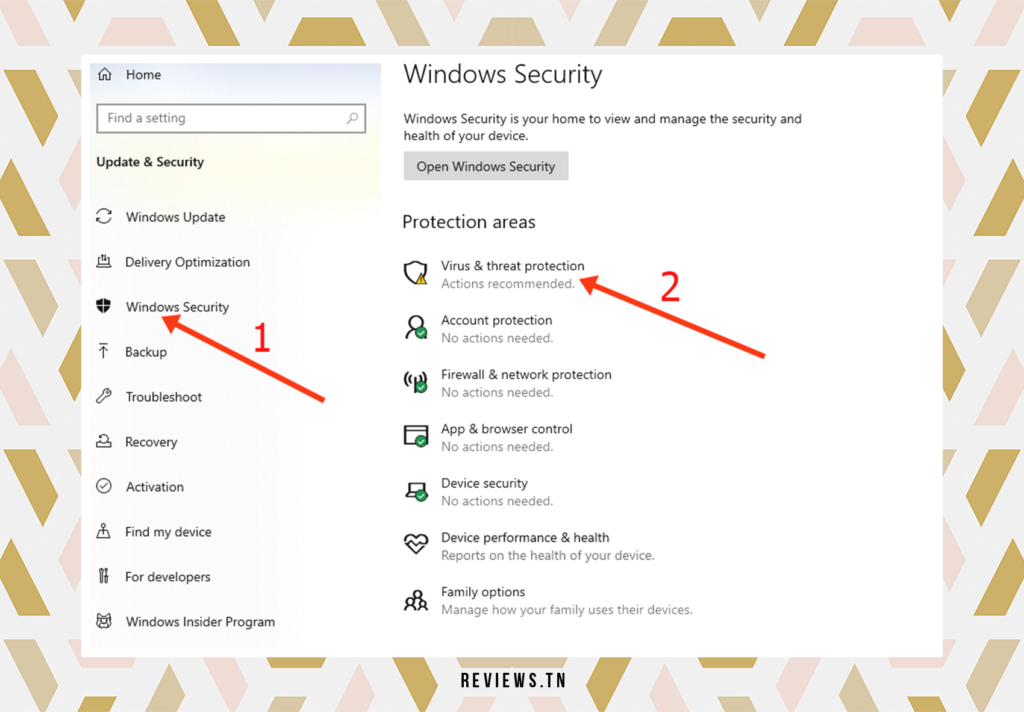
Суштинската улога на Услуга за борба против софтвер што може да се изврши нè турка да го решиме суштинското прашање за неговата оптимизација со цел да обезбедиме оптимална безбедност без да му наштетиме на перформансите на вашиот персонален компјутер. Пред сè, од суштинско значење е да се забележи големата важност од редовното ажурирање на вашите дефиниции за антивирус. Последните, многу повеќе од едноставна препорака, се вистински императив за да се гарантира ефективна и прецизна анализа на можните закани.
Дополнително, закажувањето на овие анализи е паметна стратегија што треба да се земе предвид. Со поставување на периоди на мала употреба на вашиот компјутер како прозорец за скенирање, можете да обезбедите оптимални перформанси кога ви е најпотребно. Затоа, можно е целосно да ја искористите функционалноста на вашата машина без да ги претрпите непријатностите од зголеменото користење на процесорот поврзано со Услуга за борба против софтвер што може да се изврши.
Како и да е, софистицираноста на Executable за Antimalware Service им овозможува на напредните корисници да одат уште подалеку во оптимизацијата. Исклучувањето на одредени специфични датотеки или папки од скенирање ветува значително намалување на употребата на Процесорот. Ова може да биде особено корисно за големи датотеки или програми кои често се отвораат и затвораат.
И покрај сите овие напори, проблемот може сè уште да постои. Во овој момент, може да се разгледа опцијата за користење на друг антивирусен софтвер. Пазарот нуди многу компетентен алтернативен софтвер, некои поефикасни и помалку интензивни на процесорот од извршната услуга Antimalware. Истражувањето на овие алтернативни решенија може да биде последното средство за оптимизирање на користењето на процесорот, истовремено обезбедувајќи целосна и силна заштита за вашиот компјутер.
Прочитајте исто така >> Indy Opinion: Дали навистина вреди да се инвестира во овој сметководствен софтвер?
Висока потрошувачка на процесорот од извршна услуга за антималвер
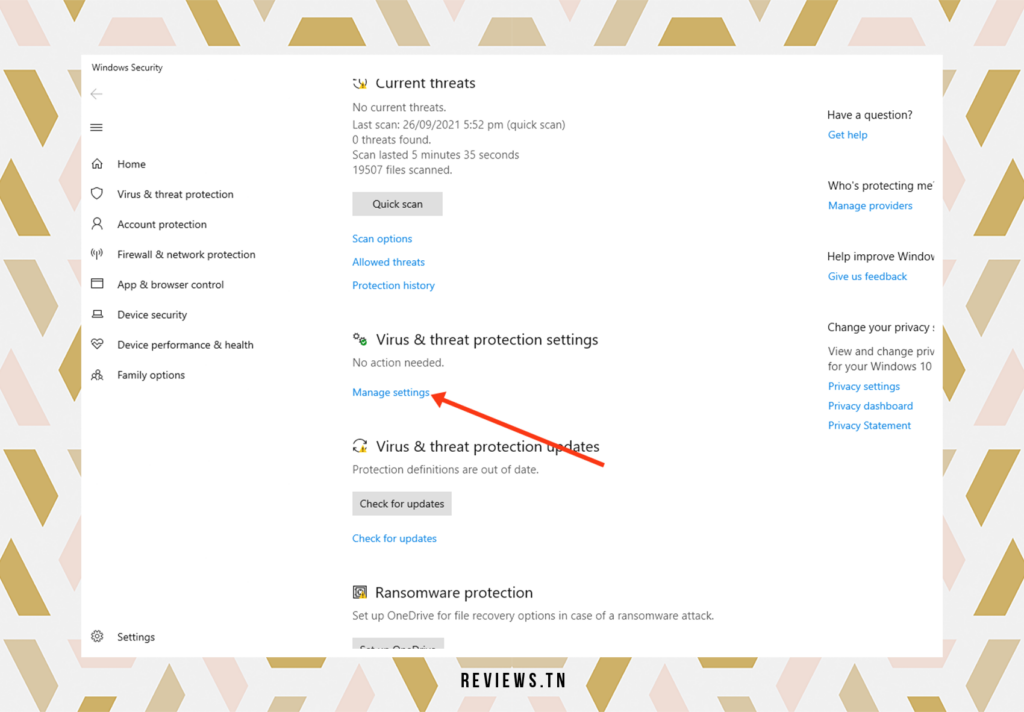
Antimalware Service Executable, една од суштинските компоненти на т.н Windows Defender, со постојано работење во заднина и скенирање на различни програми и датотеки во реално време, може да доведе до значително користење на процесорот. Иронијата лежи во фактот што дури и ја анализира сопствената датотека, што ја зголемува потрошувачката на ресурсите на процесорот.
Како што рече, малку луѓе сфаќаат дека извршната програма за антималвер ги прегледува сопствените датотеки во своите безбедносни скенирања, што резултира со зголемена употреба на процесорот. Иако може да изгледа контраинтуитивно, прекинувањето на оваа акција може да го олесни оптоварувањето на вашиот процесор. Сепак, од клучно значење е да се разбере дека ова може да ја оневозможи и заштитата во реално време.
Постојат различни стратегии за минимизирање на оваа потрошувачка на процесорот. Еден таков пристап вклучува презакажување на скенирањата за безбедност на Windows. Важно е да се нагласи дека овој пристап нема да ја зголеми фреквенцијата на скенирањата, туку ќе овозможи од една страна да ги организирате според вашата погодност, а од друга страна, да го намалите оптоварувањето на извршната услуга за антималвер на процесорот.
Друго решение е да се ограничи извршната датотека за Antimalware Service да не ги испитува сопствените папки. Со ова, не само што ја намалуваме употребата на процесорот, туку и избегнуваме деактивирање на заштитата во реално време.
на тој начин, оптимизирајте ја употребата на процесорот од Antimalware Service Executable бара длабинско познавање на неговата функционалност, како и јасно разбирање на вашите безбедносни потреби за ИТ. Неопходно е да се има предвид дека сите компромиси направени за заштеда на ресурсите на процесорот може потенцијално да го изложат вашиот систем на закани. Меѓутоа, со решавање на овие прашања на избалансиран начин, целосно е можно да се искористи силната заштита без претерано оданочување на процесорот.
Откријте и >> Mafreebox: Како да пристапите и да го конфигурирате вашиот Freebox OS (издание 2023)
Решение за спречување Antimalware Service Executable да ја скенира сопствената папка
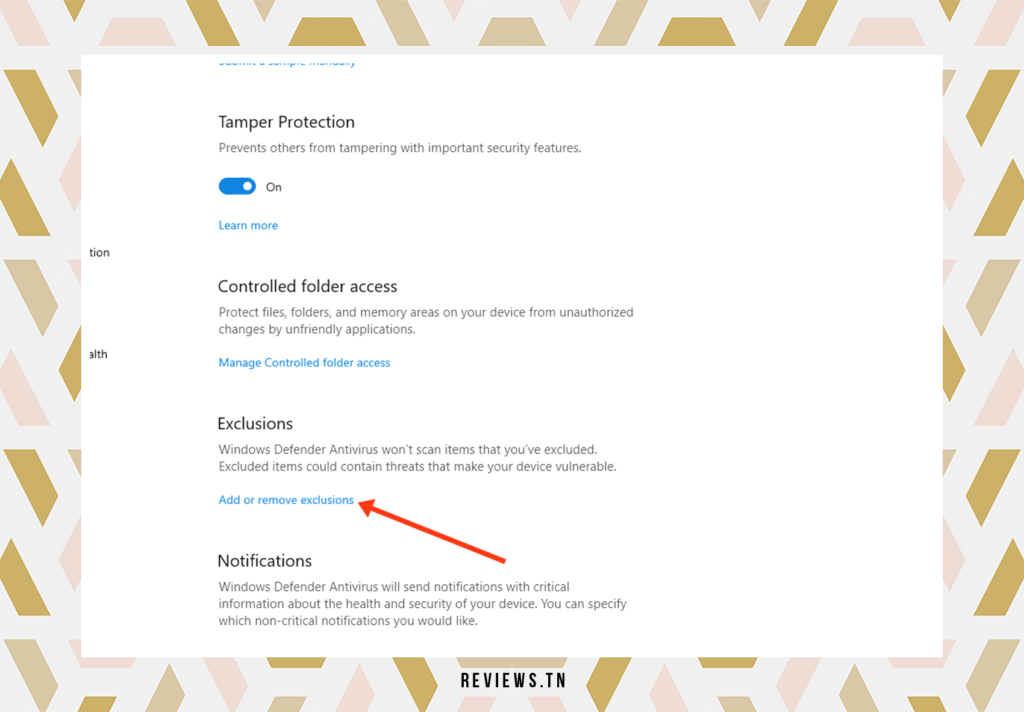
Извршната услуга за антималвер, клучна компонента на Windows Defender, е инхерентно програмирана да работи деноноќно, постојано следејќи ги активностите на вашиот компјутер. Неговата будност, иако е неопходна за безбедноста на вашиот систем, понекогаш може да резултира со голема потрошувачка на вашиот процесор, што ќе влијае на општите перформанси на вашата машина.
Сепак, често се занемарува совет за ограничување на влијанието на оваа услуга врз вашиот процесор: забранете му да ја анализира сопствената датотека. Навистина, исклучувањето на папката Windows Defender од опсегот на дејствување на извршната датотека на Antimalware Service може да биде многу корисно за намалување на неговата употреба на процесорот.
За да го направите ова, одете во апликацијата „Windows Security“ пред да кликнете на „Заштита од вируси и закани“, потоа на „Управување со поставките“. Во овој интерфејс, побарајте ја опцијата „Исклучоци“ за да ја додадете патеката до папката Windows Defender, обично лоцирана на следната адреса: „C:\Program Files\Windows Defender“.
Откако оваа операција ќе заврши, Услуга за борба против софтвер што може да се изврши повеќе нема да ја скенира сопствената папка, што би требало значително да го олесни оптоварувањето на вашиот процесор. Забележете дека овој метод, иако ефикасен, треба да се користи со претпазливост. Проверете дали вашиот систем веќе не е заразен со малициозен софтвер пред да продолжите, бидејќи тоа потенцијално може да го остави вирусот да биде слободен во роаминг во папката Windows Defender.
Исто така, запомнете дека не сите средства се добри за оптимизирање на вашиот компјутер. Безбедноста на вашиот систем секогаш треба да биде ваш приоритет. Иако потрошувачката на ресурси на Executable на Antimalware Service понекогаш може да биде досадна, запомнете дека е неопходно да се обезбеди ефикасна заштита во реално време од малициозни закани.
За да прочитате >> Преглед на LeiaPix AI: Откријте како оваа вештачка интелигенција го револуционизира уредувањето фотографии
Два методи за намалување на користењето на процесорот на извршната програма за антималвер
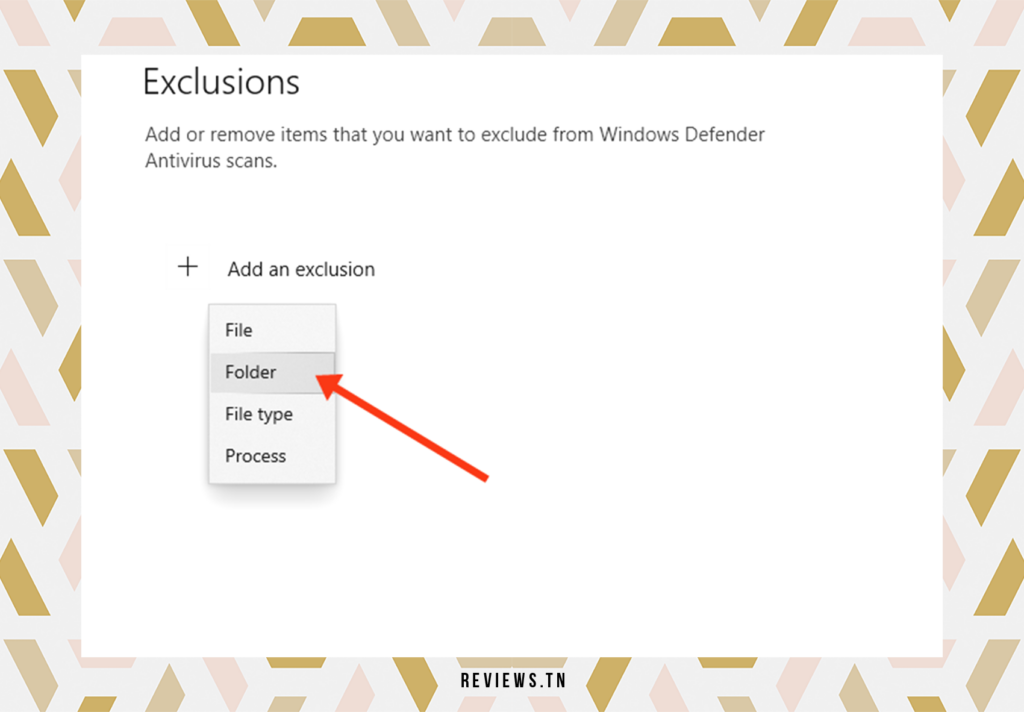
Пред да се нурнеме во гнидалото, неопходно е да се забележи дека секој компјутер има уникатна архитектура. Затоа, ефективноста на двата методи што ќе ги разгледаме може да варира во зависност од моделот на вашиот компјутер, конфигурацијата, ресурсите, па дури и од вашата типична употреба. Сепак, потребата да се намали употребата на процесорот од страна наизвршна услуга за антималвер останува универзална грижа за сите корисници на Windows.
Првиот метод е да се закаже времето на анализа за вашите датотеки и софтвер. Едноставно е, одете до поставките за Windows Defender и закажете скенирање за моменти кога не го користите активно вашиот компјутер. На пример, доцна навечер или рано наутро. Ве молиме имајте предвид дека овој метод може да биде неефикасен ако компјутерот е исклучен за време на закажаното време. Затоа, најдобро е да го закажете скенирањето во часови кога компјутерот е вклучен, но не е во употреба.
Вториот метод е конфигурирање на поставките за исклучување на антивирус. Овде можете да исклучите одредени датотеки, папки, па дури и специфични процеси, а со тоа да го ослободите обемот на работа на извршната услуга против малициозен софтвер. Сепак, овој метод треба да се користи со претпазливост. Исклучувањето на чувствителни папки навистина може да го остави вашиот систем ранлив на напади на малициозен софтвер.
Ако и покрај примената на овие два методи, потрошувачката на процесорот останува висока, тогаш деактивирајте го Виндоус антивирусна услуга може да се разгледа. Но, бидете внимателни, од клучно значење е да имате солидна алтернатива за замена на Windows Defender за да го одржите нивото на заштита на вашиот систем од малициозен софтвер.
Никогаш не заборавајте, безбедноста на вашиот систем секогаш треба да биде на прво место. Затоа, пред да направите какви било промени, погрижете се внимателно да ги измерите добрите и лошите страни. Вашиот компјутер ќе ви се заблагодари!
Откријте >> ТОМЕ ИА: Револуционизирајте ги вашите презентации со овој нов пристап!
Ефективни решенија за справување со високата употреба на процесорот предизвикана од извршна услуга за антималвер (MsMpEng.exe) во Windows Defender
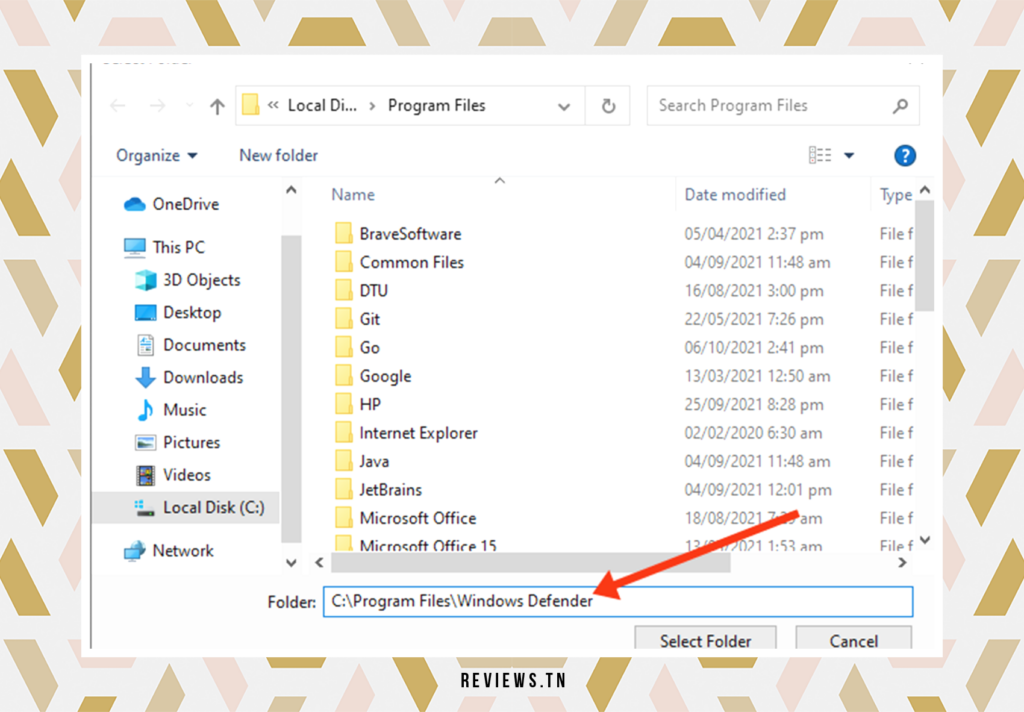
Високата потрошувачка на процесорот е чест проблем со кој се соочуваат корисниците на Windows Defender поради извршната услуга Antimalware, исто така позната како MsMpEng.exe. Тоа е вграден безбедносен механизам кој обезбедува заштита во реално време од разни малициозен софтвер. За жал, излегува дека тој самиот може да стане извор на проблеми.
Во постојана работа, оваа услуга ја скенира секоја достапна датотека за можна инфекција, со што се предизвикува значителен отпечаток на ресурсот на процесорот. Други фактори, исто така, можат да придонесат за проблемот, како што се недоволни хардверски ресурси, интеракција на Windows со друг софтвер или компоненти или погрешно конфигурирани или оштетени системски датотеки на Windows. Вирусна инфекција или застарени ажурирања на Windows Defender исто така може да бидат влијателни фактори.
Неколку решенија можат да помогнат намалување на влијанието на извршна услуга за антималвер. На пример, внимателно скенирање за малициозен софтвер што може да го предизвика проблемот. Или, менувањето на поставките за распоред на Windows Defender за да се намали зачестеноста на скенирањето на датотеки може да помогне намалување на оптоварувањето на процесорот.
Може да размислите и за додавање на MsMpEng.exe во списокот со исклучувања, за оневозможување на услугата Windows Defender или враќање на ажурирањата за дефиниција на Windows Defender. Сепак, бидете сигурни дека сте добро заштитени во овој случај, инсталацијата на a антивирусна програма од трета страна високо се препорачува. Во никој случај не треба да ја загрозувате безбедноста на вашиот систем барајќи да ги подобрите неговите перформанси.
Во потрагата по решенија за решавање на овој проблем, запомнете дека внимателното разгледување и мереното дејство на поставките на вашиот систем може да обезбедат оптимални перформанси и безбедност.
За да прочитате >> Windows 11: Дали треба да го инсталирам? Која е разликата помеѓу Windows 10 и 11? Знајте сè
— ЧПП и популарни прашања
Antimalware Service Executable е компонента на Windows Security што работи во заднина.
Antimalware Service Executable понекогаш може да користи многу процесор, што може негативно да влијае на компјутерите со Windows 10. Ова често се должи на процесот на скенирање кој може да биде многу интензивен за ресурси.
Оневозможувањето на извршна услуга за антималвер може да го остави вашиот компјутер ранлив на напади на малициозен софтвер. Се препорачува да имате инсталирано друга антивирусна програма за да се обезбеди континуирана заштита.
Не, не се препорачува оневозможување на Executable на Antimalware Service бидејќи тоа ќе го направи вашиот компјутер ранлив на напади на малициозен софтвер. Најдобро е да ги следите советите за оптимизација споменати погоре за да ја намалите високата употреба на процесорот.



